
Часто нам хочеться як то приховати свої особисті дані від очей інших користувачів, які використовують комп'ютер. Що тільки для цього не роблять - ставлять різні облікові записи, роблять папку невидимою, ховають куди-небудь глибоко і ще всіляко ухіщряются. Я не буду вдаватися в подробиці навіщо це потрібно, а зроблю свого роду якийсь огляд безкоштовних програм, які допоможуть Вам приховати папки.
Як приховати папку або файл за допомогою програми WinMend Folder Hidden
Програма дозволяє не тільки приховувати папки, а й файли.
Присутній російську мову.
Можна відразу міняти колірну схему (5 штук).
При установці доступний тільки англійська і грецька мови. Нічого страшного, вибираємо англійська і встановлюємо.
Буде запит введення нового пароля з повторенням. Це потрібно для подальшого запуску програми.
Після установки Програмою запросить дозвіл на запуск. Запускаємо і в правому нижньому кутку натискаємо на English, з'явиться вікно в якому вибираємо Російська мова.
До речі, під час установки захотіли вийти в інтернет 2 файли. Не знаю навіщо, напевно щоб перевірити оновлення. Але мій файрвол це відловив і я заборонив таке робити.
Вікно утиліти складається з трьох вкладок, але нам потрібно тільки перше, є у вільному доступі. В інших все одно робити нічого =)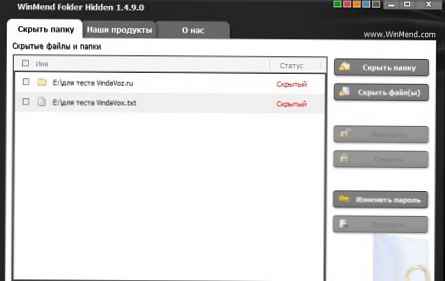
У ньому вибираємо Приховати папку або приховати файл (и).
Відкриється віконце з вибором шляху до папки або файлу.
Натискаємо ОК і в головному вікні з'явиться папки і файли, які ми приховали.
Після цього можете навіть закрити програму - файли і папки будуть приховані!
Перевіряв за допомогою станартного показу прихованих файлів і папок, через менеджери Total Commander і FAR, і навіть в диспетчері завдань немає її, а так само в процесах.
чудеса 
Для чистоти експерименту я навіть перезавантажив ноутбук - папка і файл так і не з'явилися.
Загалом відмінна програмка.
Завантажити безкоштовно програму WinMend Folder Hidden для приховування папок Ви можете з офіційного сайту.
Як приховати папку за допомогою програми My Lockbox
При установці програма буде просити встановити програму для перевірки швидкості комп'ютера, приберіть галочку.
Потім буде запропоновано додати ярлика в контекстне меню провідника Windows.
Потім запит на прочитання останніх змінах програми.
Ставте за бажанням.
Потім з'явиться меню з введенням пароля для програми із зазначенням підказки (в поле hint)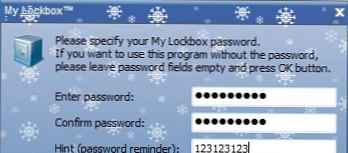
після цього можете відразу вказати папку, яку потрібно приховати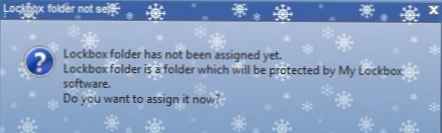
Після установки на робочому столі з'являться два ярлика My Lockbox і My Lockbox Control Panel. В процесі роботи я так і не знайшов між ними відмінність.
До речі, можете відразу видалити ці ярлики, щоб не спокушати інших натиснути на них
Головне вікно програми являє собою вид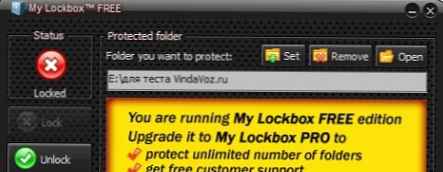
Щоб захистити (приховати) папку, натискаємо кнопку Set і вибираємо папку. Вона відразу стане прихованої (так само як і в попередній програмі - її ніде не буде видно).
Зліва показується статус папки (Locked і Unlocked відповідно) і можливість відразу приховати і показати. А так же меню з налаштуваннями, яке можна розкрити натисканням кнопки Advanced.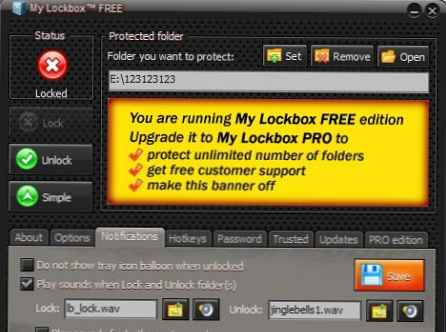
Програма має багато цікавих налаштувань, таких як:
- 22 попередньо встановлених скіна (один я вже поставив як Ви бачите на скріншотах);
- додавання / відключення свого пункту в меню провідника (після натискання ПКМ на папці можна швидко її приховати);
- блокування папки через певний час;
- відключати показ іконки в треї коли папка прихована (своєрідний захист від ока);
- програвання звуків при прихованих і Показ папки (а так само можливість призначити свої звуки);
- призначення гарячих клавіш (відкрити панель, швидко поміняти статус папки, показати папку, приховати папку);
- можливість "маскуватися" під системний процес (для досвідчених користувачів).
До мінусів я б відніс те, що вона англомовна (хоча з мінімальними технічними знаннями можна зрозуміти що означає той чи інший пункт) і що приховує тільки одну папку (якщо спробувати натиснути Set в той час, коли одна папка вже буде прихована, то вона стане видимої. Щоб можна було ховати багато папок - потрібно купити версію Pro). Але тут можна вдатися до хитрощів і закинути в одну папку все, що хочете приховати.
Завантажити безкоштовно програму My Lockbox для приховування папок Ви можете з офіційного сайту.
Як приховати папку за допомогою програми Anvide Lock Folder
Проста, російськомовна, що не вимагає установки утиліта від нашого співвітчизника.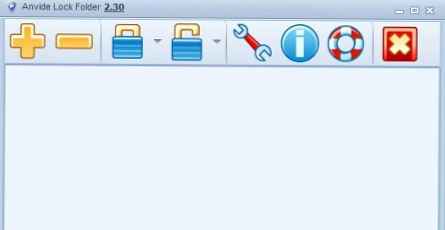
Думаю навіть по скриншоту видно, що проблем з нею виникнути ну ніяк не може.
Натиснули на "плюсик", додали одну або кілька папок, натиснули на "замочок", встановили пароль, вказали підказку якщо хочете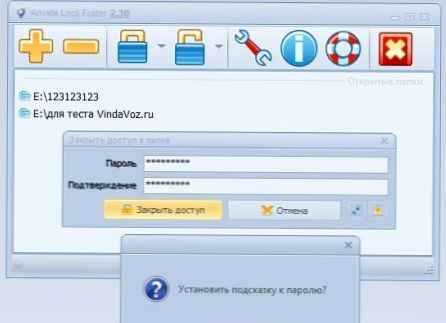
і все. Папка пропала. Знову ні в одному з менеджерів її не видно, та й в процесах теж (а попередню програму було видно).
Щоб розблокувати - натискаємо на "замочок відкритий", вводимо пароль і відкриваємо.
Загалом дуже легко, зрозуміло і доступно.
Є 3 скіна (мене не вразили) і більше можна скачати на оф. сайті.
мінуси:
- Щоб програма почала приховувати папки, потрібно запустити від адміністратора, інакше пише що немає прав;
- Так як вона не вимагає установки, то і запускати її потрібно кожен раз звідти, куди її встановили.
Завантажити безкоштовно програму Anvide Lock Folder для приховування папок Ви можете з офіційного сайту.
Ось і все з програм.
Я почав писати цю статтю приблизно о 3 годині дня. За цей час я розглянув безліч варіантів і програм. Всього їх було більше десятка. Деякі не пішли у мене, інші не змогли захищати папки і файли, у деяких автор пропав, деякі були настільки жахливими, що навіть в статтю не хотів включати. Особливо Instant Lock зі своїм жахливим скіном ... Але все таки більшість не потрапило за рахунок того, що були платними або Trial версії.
Так що не думайте що все 3 програми існують для того, щоб приховати або захистити папки. Просто я відібрав найкращі і безкоштовні для цих цілей.
Яку з них вибрати - вирішувати Вам.
наостанок.
Якщо вже Вам так хочеться щоб папка або файл були видимими і просили пароль, а так же не хочеться качати сторонній софт - спробуйте скористатися стандартним архіватором від Windows - WinRAR.
Просто клацніть ПКМ по файлу або папці, виберіть пункт "Додати до архіву" із позначкою WinRAR і на вкладці Додатково натисніть кнопку Встановити пароль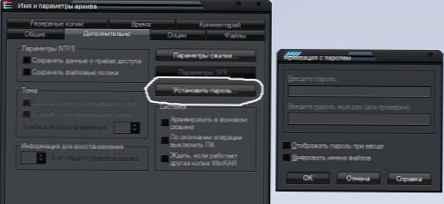
Такий спосіб теж має місце, але зараз існують програми якраз для злому паролів на архівах.











